De meeste mensen zijn dieren. Ze laten bestanden op hun Mac-desktops vallen zoals tieners junkfood en snoeppapiertjes op straat laten vallen, waardoor de boel wordt bezaaid tot je niets meer kunt vinden. Ik ga niet proberen je van die gewoonte te genezen. Dat was de taak van je ouders, en ze hebben al gefaald. Maar ik kan je een paar snelle manieren laten zien om toegang te krijgen tot je beschamende desktop als je besluit dat je het onder ogen kunt zien.
De Mac heeft verschillende manieren om u het bureaublad te laten zien. De meest pijnlijke manier is om al je zichtbare vensters te sluiten totdat het bureaublad wordt onthuld. Een even slechte manier is om al uw geopende vensters in het Dock te minimaliseren. Voor beide moet je je werkruimte verstoren, alleen om een bestand te vinden. Er zijn ten minste vier betere manieren om het bureaublad te onthullen, en geen daarvan vereist geknoei met uw huidige schermindeling.
Knijp om bureaublad weer te geven

Foto: Cult of Mac
Deze is mogelijk al ingeschakeld op je Mac. Probeer het nu. Plaats gewoon uw duim en vingers op uw trackpad en spreid ze uit. Het is alsof je al die ramen met je vingers wegduwt, en dat is precies wat er gebeurt. De vensters vliegen naar de zijkanten van het scherm en onthullen uw bureaublad. Nu kunt u in deze virtuele rommellade zoeken om te vinden wat u zoekt.
Bonustip. Als u in deze weergave op een bestand klikt en sleept, kunt u het hele venster terugkrijgen terwijl je het bestand nog steeds sleept. Pak het bestand door met uw duim te klikken en te slepen en veeg met uw duim nog steeds naar beneden en veeg met uw vingers over het trackpad. De gesloten vensters schieten terug, onder het bestand, zodat u het in de app of het Finder-venster van uw keuze kunt neerzetten.
Configureer dit gebaar in Systeemvoorkeuren>Trackpad>Meer gebaren.
Hot Corners
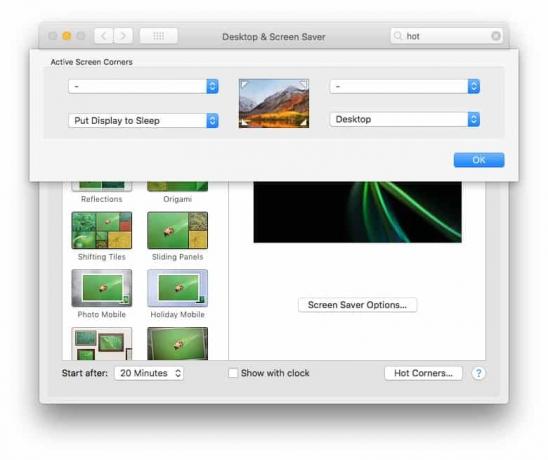
Foto: Cult of Mac
Een andere erg handige manier om het bureaublad tijdelijk bloot te leggen is Hot Corners. Hot Corners is te vinden onder de Bureaublad en schermbeveiliging>Schermbeveiliging gedeelte van Systeem voorkeuren. Een Hot Corner wordt geactiveerd wanneer u de muisaanwijzer in een hoek van het scherm beweegt. Het kan vele functies activeren: start/deactiveer screensaver, slaapweergave, toon Dashboard en meer, evenals Show Desktop. Het mooie van Hot corners is dat je niet nauwkeurig hoeft te zijn. Gooi de muisaanwijzer naar de hoek en de functie wordt geactiveerd. Ik heb een set om het bureaublad weer te geven en een andere om het scherm te laten slapen.
Andere verbergen
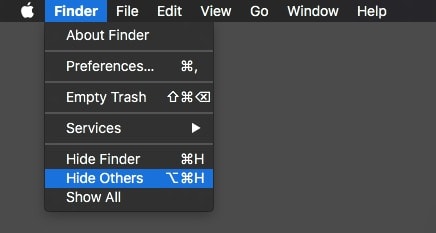
Foto: Cult of Mac
Raken Command-Option-H tot Andere verbergen. Dit werkt in bijna elke app, waardoor je snel alle andere apps dan de voorste kunt laten verdwijnen. Het is een leuke manier om een rommelige werkruimte op te ruimen, en als je het gebruikt terwijl de Finder de actieve toepassing is, dan ziet u alleen het bureaublad en alle geopende Finder-vensters (die kunnen worden gesloten of uit de manier).
Finder-venster

Foto: Cult of Mac
Een laatste manier om toegang te krijgen tot het bureaublad is door het te openen in: een Finder-venster. Het bureaublad is tenslotte maar een map en u kunt het als zodanig weergeven. Dit geeft je ook toegang tot alle handige sorteeropties van de Finder en verschillende weergaven: lijstweergave, kolomweergave, enzovoort. Als je een Mac met een groot scherm hebt, dan is dit een geweldige manier om het bureaublad te allen tijde beschikbaar te houden, zonder dat je echt naar het bureaublad hoeft te kijken.
Op een dag kom je misschien toe aan het opruimen van je gênante bureaublad. Het kan me niet echt schelen. Maar tot die tijd kun je het in ieder geval verborgen houden met een even onhandelbare puinhoop van weduwen, en toch snel toegang hebben als je nog meer rotzooi daar moet dumpen.
